Absolute upper-left X: 0
Absolute upper-left Y: 0
Relative upper-left X: 0
Relative upper-left Y: 0
Width: 1366
Height: 768
Depth: 24
Visual: 0x4b
Visual Class: TrueColor
Border width: 0
Class: InputOutput
Colormap: 0x4a (installed)
Bit Gravity State: ForgetGravity
Window Gravity State: NorthWestGravity
Backing Store State: NotUseful
Save Under State: no
Map State: IsViewable
Override Redirect State: yes
Corners: +0+0 -0+0 -0-0 +0-0
-geometry 1366x768+0+0
linuxidc@linuxidc:~$
特别说明:
Absolute upper-left X: 开始的X坐标,绝对值
Absolute upper-left Y: 开始的Y坐标,绝对值
Width: 窗口宽度
Height : 窗口高度
只要有这四个数值我们就可以开始录制gif动态图了。
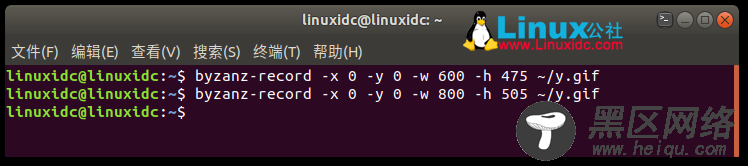
byzanz-record -x 0 -y 0 -w 800 -h 505 ~/x.gif
本文最上面就是一张就是byzanz录制的gif效果图。
因为这个是命令行工具,而且其中需要指定录像区域的坐标这些参数,但是你不可能那么清楚吧,有什么好的方式能获取到要录像区域的屏幕范围呢?Ubuntu下还有一个叫做xdotool,可以获取到当前鼠标位置,这样一来,你就可以算出你要录像区域的坐标位置了。
安装xdotool:
sudo apt-get install xdotool1
命令行输入:
xdotool getmouselocation1
把鼠标移到要录入的位置,然后敲击回车确认命令,显示如下:
x:872 y:588 screen:0 window:713033471
其中就可以知道x和y的坐标,进而获得byzanz-record需要的参数。

